將 M4V 轉換為 MP4 - 讓影片可以在您的所有裝置上存取
iTunes 上的電影、電視劇和其他內容均使用 Apple 開發的 M4V 視訊容器格式進行編碼。 DRM 保護經常用於保護 M4V 檔案的版權。使用標準播放器或程式無法播放或修改受保護的 M4V 影片。 M4V 需要使用專業視訊轉換器轉換為更流行的格式,例如 MP4。在這篇文章中,我們花時間測試和排序最好的 M4V轉MP4 轉換器,以減輕您尋找轉換器的努力。
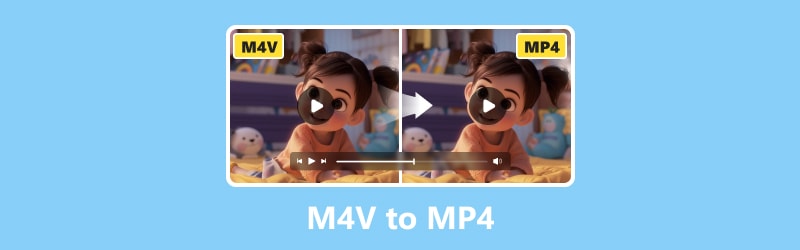
頁面內容
第 1 部分:在 Mac 和 Windows 上將 M4V 轉換為 MP4
使用 Vidmore Video Converter 將 M4V 轉換為 MP4
最適合: 初學者或專業影片編輯人員正在尋找一個簡單的轉換器,支援影片檔案並將其轉換為幾乎所有可用的輸出格式。
清單中的第一個是 Vidmore視頻轉換。使用時您可以完全控制視訊品質。借助專業視頻處理演算法,該程式可以保持視頻的高視覺質量,即使是 1080p 高清和 4K 超高清視頻,同時保持較小的文件大小。所有常見的視訊格式都可以使用 Vidmore Video Converter 進行轉換。您可以將視訊檔案匯出到各種裝置和格式。選擇輸出格式和轉換影片都是簡單的過程。隨著新格式的添加,該程式變得越來越強大。此外,它還被譽為 Mac 和 Windows 上最快的視訊轉換器。您可以使用世界上最先進的加速技術以 50 倍的速度轉換影片。在配備 Intel CPU 和 NVIDIA 或 AMD 顯示卡的電腦上,轉換速度顯著提高。您可以按照以下步驟使用此工具在 Windows 上將 M4V 轉換為 MP4:
步驟1。 下載並安裝 Vidmore視頻轉換 免費在您的桌面上。
第2步。 按一下「新增檔案」下拉按鈕以開啟 M4V 檔案。您也可以簡單地將要轉換的檔案拖曳到主介面中。
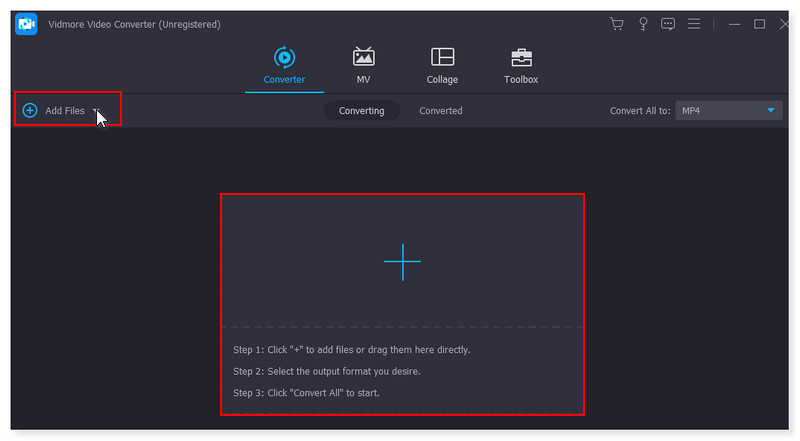
第三步 新增後,透過點擊要轉換的影片旁邊的下拉式選單來變更輸出格式。在「視訊」標籤下的選項清單中選擇 MP4。
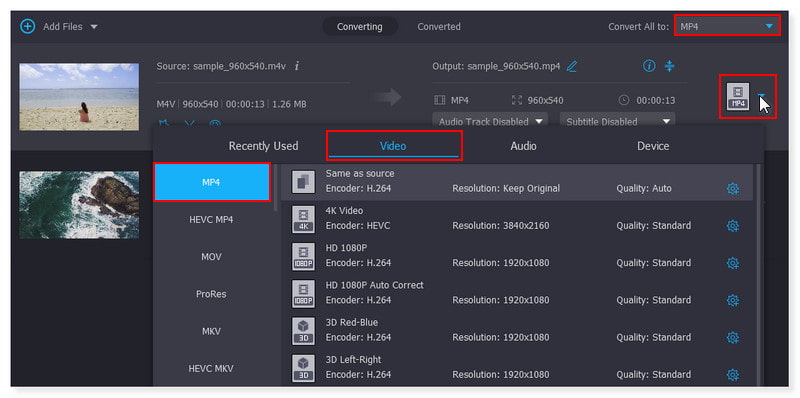
第四步。 一旦您對影片感到滿意並且格式全部設定完畢,請點擊下面的「全部轉換」按鈕來轉換影片。
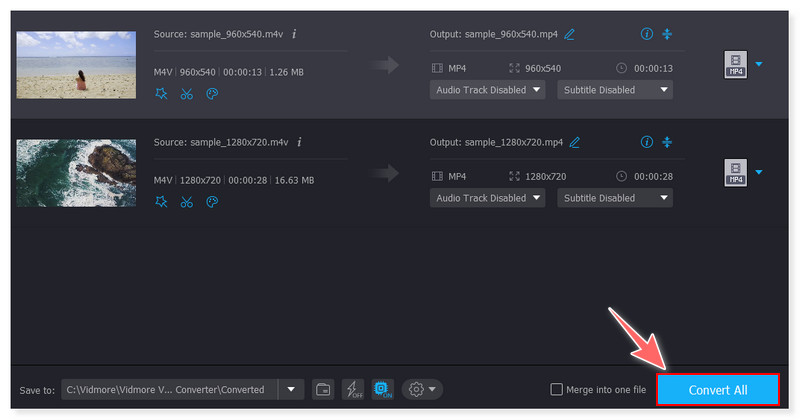
使用手煞車將 M4V 轉換為 MP4
最適合: 正在尋找功能強大且功能豐富的視訊轉碼器的新手或專業用戶,該轉碼器提供廣泛的選項,而且全部免費。
Handbrake 是一款著名的轉換軟體,可在 Linux、Mac 和 Windows 平台上免費使用。您可以將任何格式的影片(包括 DVD 和藍光)輸入到此開源轉碼器中,並將其轉換為 MP4 和 MKV。易於使用的介面使轉換快速而簡單。如果您想使用 Handbrake 將 M4V 轉換為 MP4,則只能處理沒有 DRM 保護的影片。更準確地說,如果 M4V 視訊不受 DRM 保護,您可以使用 Handbrake 快速將 M4V 視訊轉換為 MP4 或其他格式。 Handbrake 根本不支援經過 DRM 處理的 M4V 檔案。因此,如果您的 M4V 檔案來自 iTunes,您將需要額外的軟體來轉換 M4V 電影。此外,與其他轉換器相比,它支援的輸出視訊格式更少,只能從 MP4、MKV 和 WebM 中進行選擇。請依照以下步驟在 Handbrake 中將 M4V 轉換為 MP4:
提示: 您可以使用 iTunes 以外的媒體播放器來查看 M4V 影片是否受 DRM 保護。如果播放時聽起來不錯,則沒有 DRM,您可以使用 Handbrake 將其轉換為 MP4。
步驟1。 在您的電腦上啟動該工具。在來源選擇部分中,您可以選擇檔案或轉換資料夾以進行批次掃描。您也可以簡單地將文件拖放到介面中。
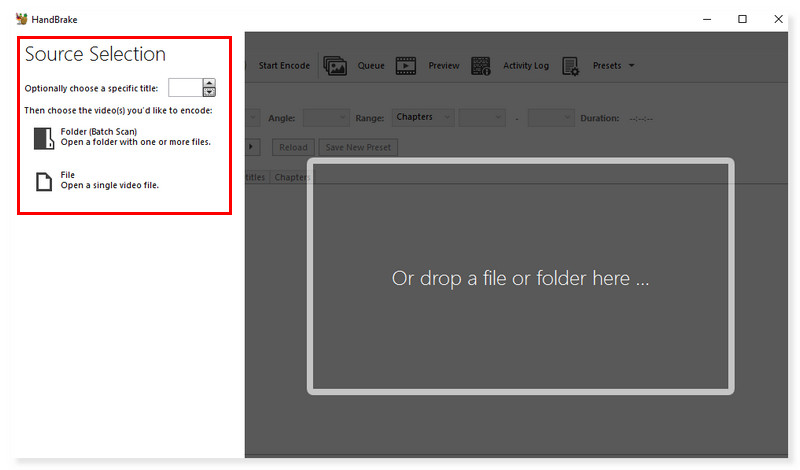
第2步。 影片檔上傳後。轉到摘要部分並將輸出格式設為 MP4。還有一個選項可以更改其他元素,例如大小、字幕和視訊編解碼器。
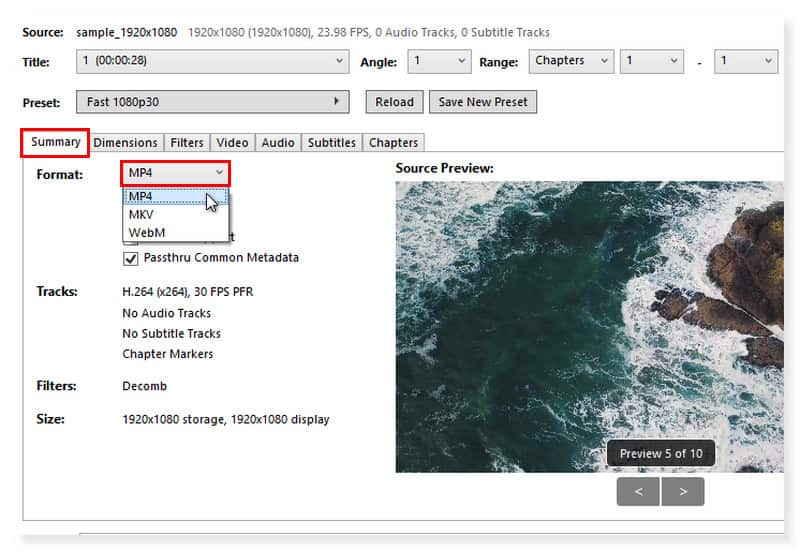
第三步 之後,選擇必要的輸出資料夾。全部設定完畢後,點選「開始編碼」開始轉換過程。
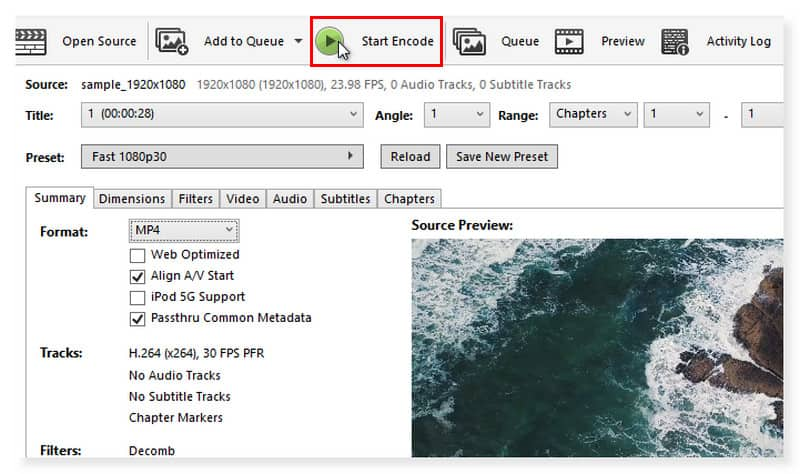
在 VLC 媒體播放器中將 M4V 匯出為 MP4
最適合: 所有需要免費視訊播放器軟體的用戶都可以處理您投放的任何影片。可在所有平台上運行,包括 Windows、MacOS、Android 和 iOS。
由免費開源媒體播放器 VideoLAN 開發 VLC 以其多功能性而聞名,因為它幾乎可以播放所有類型的視訊檔案。您可能會驚訝地發現,VLC 還可以將您的影片檔案轉換為眾所周知的支援檔案格式(例如 MP4),這樣您就可以在 iPhone 等支援檔案類型的通用性較差的裝置上觀看它們。此外,iCloud、DropBox 和 Google Drive 等雲端儲存系統可讓您輕鬆上傳 MP4 等文件類型。儘管此應用程式是開源且免費使用的,但它僅支援有限數量的視訊和音訊格式作為輸出格式。例如 MP4、MP3、MKV、MOV 和 FLAC,這些都限制了 VLC 的使用。即便如此,VLC 使您能夠指定開始和停止時間,從而允許您僅轉換影片的一部分。您還可以變更解析度、幀速率、位元率和其他設定。以下是開始使用 VLC 將 M4V 轉換為 MP4 的方法:
步驟1。 若要開啟文件,請按一下 VLC 功能表列上的「媒體」標籤。在下拉式選單選項中選擇轉換/儲存。
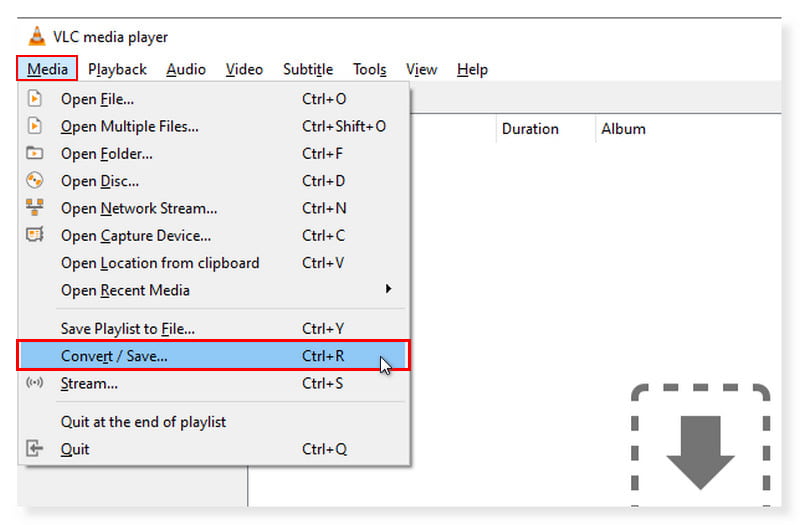
第2步。 將顯示一個彈出視窗。按一下「新增」標籤以開啟本機儲存並選擇要轉換的 M4V 文件,然後按一下「開啟」。之後,點擊下面的轉換/儲存按鈕。
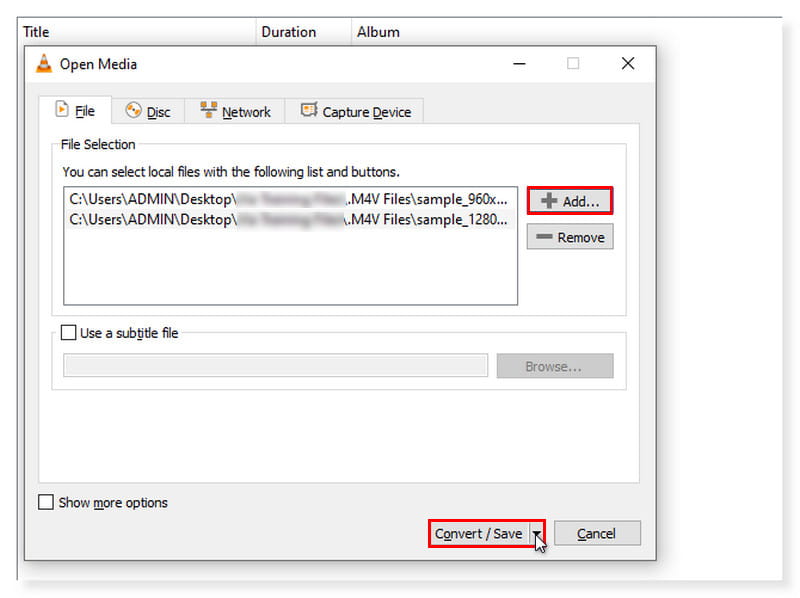
第三步 在“轉換/儲存”下拉式選單中,選擇“轉換”。在彈出的新視窗中,按一下 MP4 作為輸出格式。然後,點擊“開始”開始轉換。這些是 VLC 如何將 M4V 轉換為 MP4 的步驟。
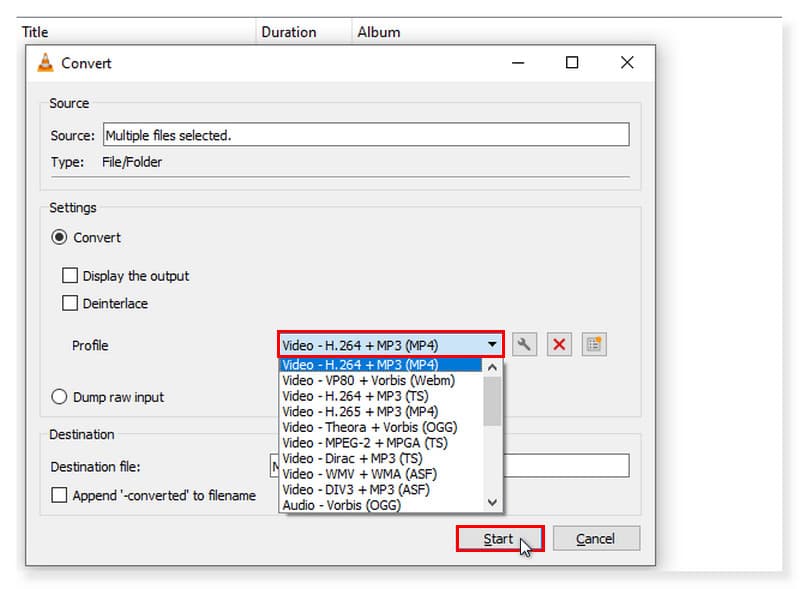
第 2 部分. 免費在線將 M4V 更改為 MP4
使用 Vidmore 免費線上影片轉換器將 M4V 轉換為 MP4
最適合: 喜歡線上轉換器而不是在桌面上下載和安裝軟體的使用者。最好的線上轉換器,可直接轉換 200 多種格式。
如果您正在尋找一種將 M4V 轉換為 MP4 並可以隨時在線訪問的方法,讓我向您介紹 Vidmore 免費在線視頻轉換器。有了這個工具,您不再需要在桌面上下載和安裝軟體。而且,這個應用程式的好處是它是100%免費的,所以你不用擔心要付一分錢。 Free Video Converter Online 中包含多種格式的預設選項,可快速處理視訊文件,包括 MP4、MP3、AVI、MKV、MOV、M4A、WMV、AAC、FLAC、FLV 等。此外,您還可以更改頻道、位元率、幀速率、取樣率、視訊/音訊品質和視訊編解碼器。基本上,您可以使用此視訊轉換器快速輕鬆地轉換和個性化您的音樂和視訊檔案。借助此工具,您可以將影片轉換為 1080p 高清、720p 高清和標清,而無需犧牲當前任何可用瀏覽器中的品質。因此,言歸正傳,以下是有關如何使用此免費線上影片轉換器將 M4V 轉換為 MP4 的指南:
步驟1。 前往網站 Vidmore 免費在線視頻轉換器。如果這是您第一次遇到此轉換器,則必須先安裝 Vidmore Launcher 才能完全存取工具。
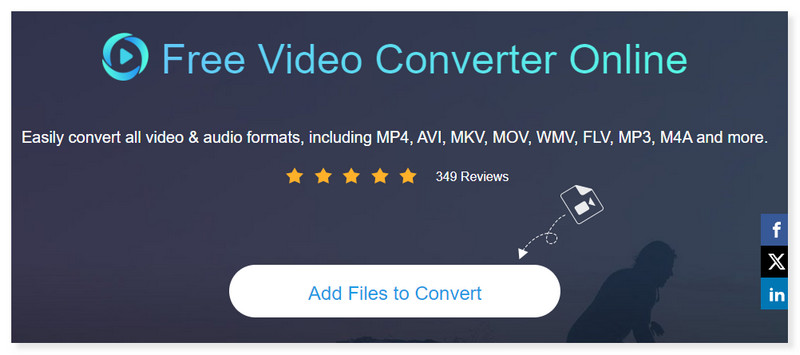
第2步。 點擊介面中間的“新增要轉換的檔案”標籤以開啟 M4V 檔案。如果您仍想新增更多文件,只需點擊「新增文件」按鈕即可。
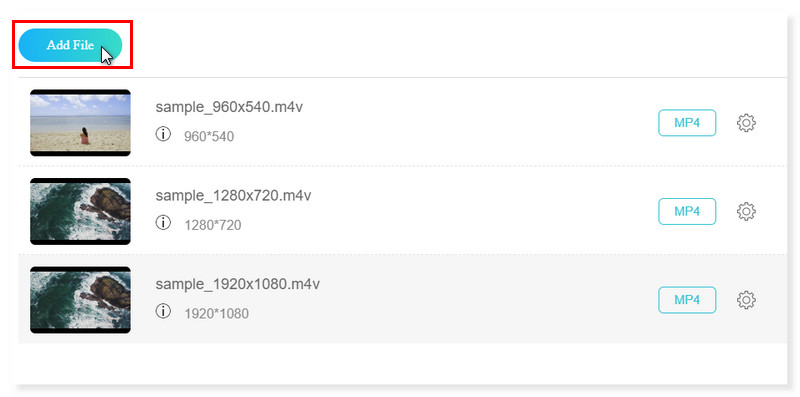
第三步 新增檔案後,將下面的輸出格式變更為 MP4。您仍然可以透過點擊影片旁邊的齒輪設定來修改格式的預設設定。
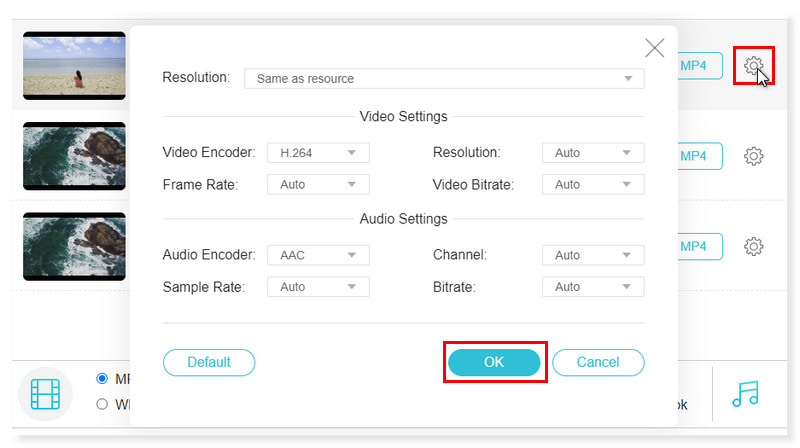
第四步。 完成後,按一下“確定”按鈕。如果您現在對影片沒問題,請立即按下「轉換」按鈕進行轉換。就是這樣!這些是如何免費在線將 M4V 轉換為 MP4 的步驟。這個工具還可以幫助你改變 3GP轉MP4.
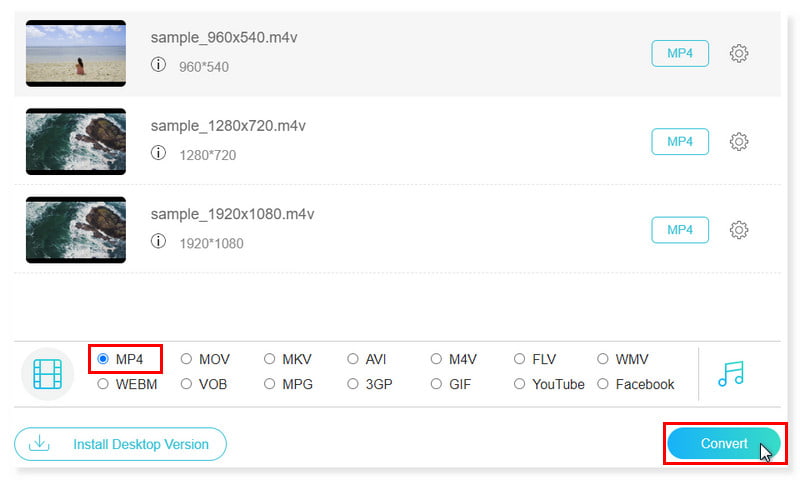
第 3 部分. 有關如何將 M4V 轉換為 MP4 的常見問題解答
我可以在 Mac 上使用 QuickTime 將 M4V 轉換為 MP4 嗎?
無法使用 QuickTime Player 將視訊檔案匯出為 MP4 檔案。但是,可以匯出影片以特定文件類型或解析度儲存副本。使用 H.264 或 HEVC 編解碼器,您的影片將會匯出為 QuickTime 影片 (.mov)。當電影作為音訊匯出時,MPEG4 音訊檔案也會被匯出。
我可以在 iTunes 上將 M4V 轉換為 MP4 嗎?
答案是否定的。您只能透過將影片轉換為 AAC、MP3、WAV 和 AIFF 格式的音訊檔案來解決此問題。
如何將 M4V 轉換為 MP4 FFmpeg?
步驟1。 造訪 FFmpeg 網站。透過勾選畫面左側的下載選項卡,搜尋可下載適用於 Windows 和 Mac 的 M4V 到 MP4 轉換器。請依照指示提示安裝適用於 Windows 或 Mac 的 M4V 播放器。
第2步。 開啟程式並透過勾選介面左上角的「開啟」標籤匯入您的 M4V 檔案。
第三步 點擊另存為選單並選擇 MP4 作為輸出視訊格式。按下「詳細資料」標籤可編輯影片參數。
第四步。 要開始轉換過程,請點擊框底部的“編碼”按鈕。將檔案格式從 M4V 變更為 MP4。
我可以在 Linux 上將 M4V 轉換為 MP4 嗎?
絕對是的!您可以利用大量轉換器輕鬆將 Apple M4V 轉換為 MP4,例如 Handbrake。這款 M4V 到 MP4 轉換器是一款著名的轉換軟體,可在 Linux、Mac 和 Windows 平台上免費使用。
M4V 和 MP4 檔案格式哪個比較好?
Apple 創建了 M4V 容器視訊格式,該格式與 MP4 格式類似。 MP4 和 M4V 之間的主要區別在於 M4V 檔案具有 DRM 複製保護的能力。這種 DRM 保護的目的是阻止盜版,確保從 iTunes 商店下載的 M4V 檔案無法在非 Apple 產品的播放器上播放。而 MP4 是一種廣泛使用且適應性強的多媒體格式,不僅可以用於儲存視頻,還可以用於儲存音頻、圖片和字幕。它可以在更廣泛的設備上使用,包括 Android 驅動的設備,這使其成為更多人的流行選擇。這就是 Apple M4V 到 MP4 轉換器如今受到大肆宣傳的原因。
結論
以下是有關如何將 M4V 轉換為 MP4 的最佳方法,您可以在線上和離線使用。但是,如果您正在尋找可以隨時使用的無縫工具,那麼這裡有 Vidmore視頻轉換。您可以使用全球最先進的加速技術以 50 倍的速度轉換電影。在配備 Intel CPU 和 NVIDIA 或 AMD 顯示卡的裝置上,轉換速度顯著提高。 Vidmore Video Converter 的高速視訊處理演算法可將視訊轉換為 4K/1080p 高清品質的速度提高 50 倍。做你的 M4V轉MP4 使用最好的工具無縫且輕鬆地轉換!
M4V & MP4
-
轉換 MP4
-
編輯 MP4
-
編輯M4V


